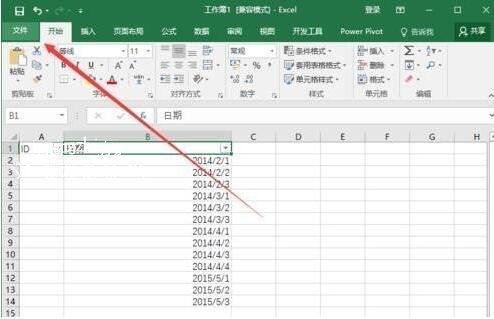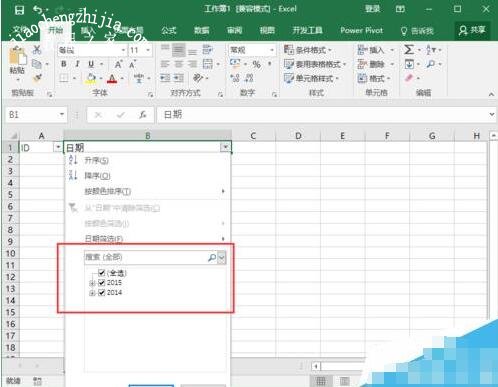现在很多的excel表格内都会设置日期时间,方便用户查阅数据,我们还可以筛选同日期数据进行分组,至于怎么筛选,大家可以看看下面的Excel自动筛选日期分组功能的详细教程学习一下。
开启自动筛选日期分组功能步骤
1、鼠标左键双击计算机桌面Excel2016程序图标,将其打开运行。在打开的Excel2016程序窗口,点击“打开其他工作簿”选项,打开需要进行编辑的Excel工作表。如图所示;
2、在Excel工作表中,在日期列自动筛选时,发现日期并没有按年月日进行分组。如图所示;
3、接着在打开的Excel工作薄窗口中,点击左上角的“文件”命令选项。如图所示;
4、在打开的“文件”命令窗口中,点击“选项”命令选项。如图所示;
5、点击“选项”命令选项后,这个时候会打开Excel选项对话窗口。如图所示;
6、在打开的Excel选项对话窗口中,将选项卡切换到“高级”选项卡栏。如图所示;
7、在“高级”选项卡的右侧窗口中,找到“此工作簿的显示选项”分组中的“使用‘自动筛选’菜单分组日期”选项,并将其勾选即可。如图所示;
8、返回到Excel工作表中,再次自动筛选日期,即可日期已自动进行分组。如图所示;
以上便是Excel怎么打开自动筛选日期分组功能的全部内容了,希望可以为大家带来帮助,如果你还想了解更多关于excel表格的使用技巧,可以进入教程之家网了解一下。